
Wenn wir einen Mac, entweder einen Laptop oder einen Desktop, verwendet haben und zum PC gehen, müssen wir uns vielen Änderungen stellen. Eines davon ist das Dateisystem, das ein anderes Format für die Partitionierung der Festplatten verwendet und häufig dazu führen kann, dass die Speicherkapazität der Festplatte nicht erkannt wird. Aus diesem Grund werden wir den Wechsel von Mac zu PC überprüfen und herausfinden, wie Sie Ihr externes Laufwerk formatieren müssen , um die Probleme zu vergessen.
In vielen Fällen haben wir die externe Festplatte verwendet, um Systemsicherungen mit Time Machine zu erstellen. Daher ist es sehr wahrscheinlich, dass sie für die Verwendung des HFS + -Dateisystems formatiert ist, was bei Verbindung mit dem Laptop oder Desktop-Computer nicht der Fall ist es erkennt es oder macht es zu einer leeren Festplatte. Die Formatierung ist sehr einfach und ermöglicht es uns, unserer externen Festplatte ein Dienstprogramm zu geben und ihre volle Kapazität zu nutzen. Mal sehen wie.
Formatieren Sie eine externe Festplatte von Windows-Systemen
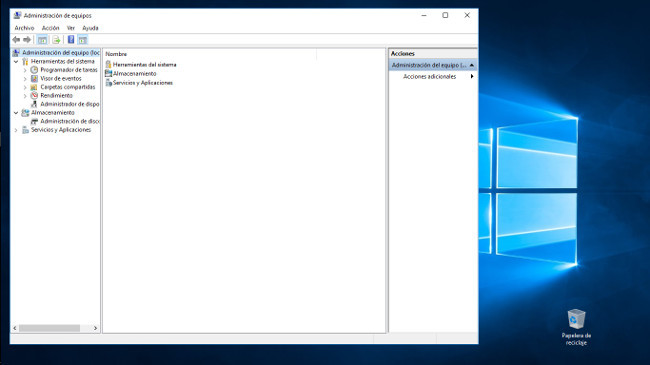
In Microsoft-Betriebssystemen gibt es ein Dienstprogramm zum Steuern des Speicherstatus und zum Anzeigen der Konfiguration . Dazu müssen wir zu Mein Team gehen und mit der rechten Maustaste auf die Option Verwalten klicken . Wenn Sie diese Option nicht finden, können Sie jederzeit zu Systemsteuerung, Verwaltung, Computerverwaltung wechseln. Wir gelangen zu demselben Bereich, in dem die Festplatten angezeigt werden, die wir zu diesem Zeitpunkt an den Computer angeschlossen haben.
Dann wir das wählen Lagerung und Disk Management Option , die uns zeigen wird , den Status aller Platten verbunden mit dem Computer zu dieser Zeit, sowohl intern als auch extern. Für jeden von ihnen werden die Partitionen angezeigt, da sie in vielen Fällen mehrere haben können, wie dies bei der Wiederherstellungspartition der Fall ist, die Windows-Computer normalerweise enthalten, und die es ermöglicht, das System im Falle von auf die werkseitigen Werte zurückzusetzen ein ernstes Problem oder das von Benutzern gewünscht wird.
Wenn die externe Festplatte das Mac OS- oder Time Machine-Dateisystem verwendet, erkennt Windows diesen Speicherplatz nicht als nützlich oder ausgelastet. Daher müssen wir das Dateisystem ändern, um es auf einem PC verwenden zu können . Dies bedeutet, dass alle Informationen auf der Festplatte gelöscht werden. Dies müssen wir berücksichtigen, wenn wir Daten speichern möchten. Um die Formatierung durchzuführen, müssen wir uns nur auf der Festplatte befinden, mit der rechten Maustaste klicken und die Formatierungsoption auswählen.
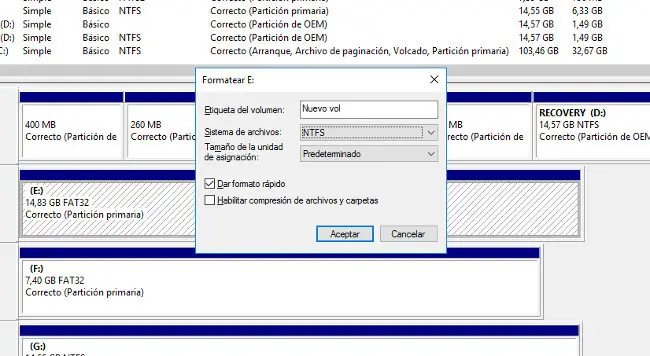
Welches Dateiformat interessiert mich am meisten?
Hier wird er uns anbieten, die Festplatte in FAT 32 oder NTFS zu formatieren, und wir müssen das für uns am besten geeignete Dateisystem auswählen. FAT 32 ist das am weitesten verbreitete System für USB-Sticks. Es gibt die Einschränkung, dass die maximal unterstützte Dateigröße 4 GB beträgt. Wenn wir also eine Festplatte zum Speichern der Videos in 4K-Qualität benötigen, die wir mit der Kamera aufnehmen, ist möglicherweise eine andere Art von Format besser, da dies nicht der Fall ist Es ist selten, dass wir Dateien haben, die diesen Speicherplatz überschreiten.
NTFS ist das am häufigsten verwendete System für externe Festplatten und hat diese Dateigrößenbeschränkung nicht. Daher wird es für Laufwerke empfohlen, die große Dateien verschieben. Außerdem können wir Dateiverschlüsselungsoptionen oder ein vollständigeres Berechtigungssystem als FAT32 verwenden, bei dem es sich immer noch um ein älteres Dateisystem aus älteren Windows-Versionen handelt.
Wir können der Einheit auch die Größe zuweisen, wodurch wir mehrere Partitionen auf der Festplatte erstellen können, wenn wir daran interessiert sind, beispielsweise eine Systemstartpartition von einer externen Festplatte zu haben. Gleichzeitig können wir das Datenträgeretikett benennen, sodass wir auf einen Blick sehen können, welche Festplatte wir über den USB-Anschluss mit unseren Geräten verbunden haben.
Zum Abschluss müssen wir wählen, ob wir ein schnelles oder langsames Format erstellen . Im zweiten Fall überprüft die Formatierung die Sektoren der externen Festplatte und analysiert, ob ein Defekt vorliegt, um sie als unbrauchbar zu markieren. Diese Option wird am meisten für ältere Festplatten empfohlen. Sobald der Vorgang abgeschlossen ist, haben wir unsere externe Festplatte bereits formatiert und sind sehr nützlich, um sie auf unserem neuen Windows-Computer zu verwenden.
Im Lenovo Blog | Anleitung zum Aktualisieren Ihres Tablets auf Windows 10, ohne es zu bereuen